电脑点击键盘功能如何激活?
17
2025-04-03
使用电脑听音乐、观看视频或进行语音通讯时,耳机突然没有声音无疑是令人困扰的。随处可得的耳机已经成为我们日常生活中不可或缺的一部分,但当它们突然失灵时,我们应如何应对?本文将针对电脑耳机无声的情况,提供一系列的排查方法和解决方案,帮助读者快速回复正常的听觉享受。

在解决电脑耳机无声之前,我们有必要先排除耳机本身是否出现硬件故障。
1.检查耳机插头和接口
检查耳机插头:确保耳机插头没有折损、松动或明显的物理损坏。
耳机接口检查:尝试将耳机插入其他的电脑或音频设备,如果在其他设备上工作正常,那么问题可能出在你的电脑上。
2.耳机充电和电池问题
如果是无线耳机,请检查耳机是否已经充满电或者电池是否需要更换。
对于需要充电的耳机,确保它们已经连接到了充电器。
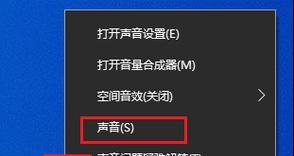
排除了耳机硬件问题后,我们应将注意力转向电脑的设置。
1.检查音量设置
确认电脑的音量没有被意外调至最低,或者静音。
检查系统托盘的音量图标,右击以进入音量混合器,确保耳机作为默认播放设备。
2.检查音频驱动程序
在“设备管理器”中查看音频驱动是否正常工作。如果显示红色感叹号,可能需要更新或重新安装驱动程序。
安装驱动精灵或鲁大师等工具,帮助检测并更新系统中过时或损坏的驱动程序。
3.检查播放设备
在“控制面板”中的“硬件和声音”找到“声音”,在播放标签页中查看耳机是否被设定为默认的播放设备。
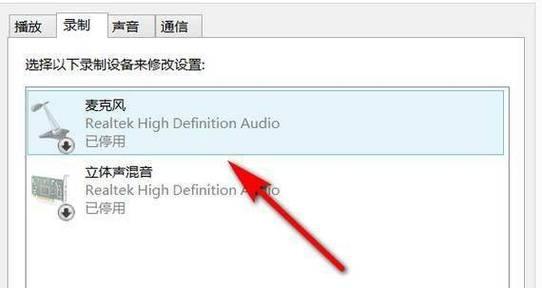
有时候,电脑的软件设置也可能导致耳机无声。
1.检查音频增强软件
某些音频增强软件可能会导致耳机无声,尝试禁用或卸载这些第三方软件进行测试。
2.Windows更新
确保你的Windows系统是最新的。微软会定期发布系统更新包,其中包括改进音频功能和修复问题的补丁。
对于那些使用物理连接线的耳机来说,耳机线的损坏可能会导致无声问题。
1.检查连接线
轻轻弯曲耳机线,检查是否有接触不良的情况。
更换一根已知工作正常的数据线进行测试。
电脑耳机无声的问题可能是由多种因素造成的,包括硬件故障、系统设置问题或软件冲突。在解决这个问题时,需要一步一步地进行排查和调整,有时简单的检查和调整便可恢复声音。如果你已经尝试了上述所有方法,声音问题依然存在,那么可能是时候考虑联系专业技术支持或更换一副新的耳机了。通过以上步骤,你应该能够解决大部分耳机无声的问题,并重新享受音乐或其他音频内容带来的乐趣。
版权声明:本文内容由互联网用户自发贡献,该文观点仅代表作者本人。本站仅提供信息存储空间服务,不拥有所有权,不承担相关法律责任。如发现本站有涉嫌抄袭侵权/违法违规的内容, 请发送邮件至 3561739510@qq.com 举报,一经查实,本站将立刻删除。